Comment afficher les astérisques tout en tapant le mot de passe sudo dans Linux
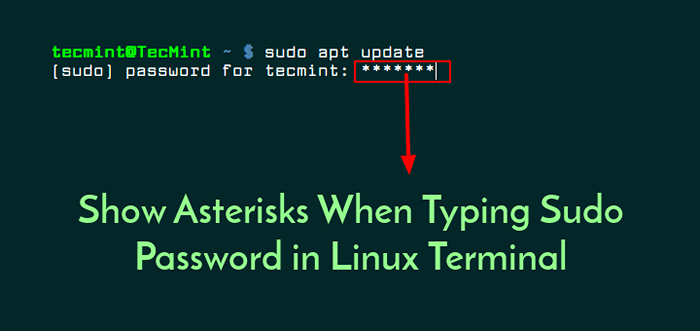
- 4488
- 612
- Jeanne Dupont
La plupart des applications affichent normalement une rétroaction en utilisant astérisques (*******. mot de passe.
Dans cet article, nous montrerons comment afficher les astérisques comme rétroaction lorsque vous tapez des mots de passe dans le terminal de Linux.
Jetez un œil à la capture d'écran suivante, ici l'utilisateur Tecmint a invoqué le commande sudo Pour installer l'éditeur de texte VIM dans Centos 7, Mais il n'y a pas de rétroaction visuelle car le mot de passe est tapé (dans ce cas, le mot de passe a déjà été saisi):
$ sudo yum install vim
 Pas de mot de passe sudo affiché
Pas de mot de passe sudo affiché Vous pouvez activer la fonction de rétroaction du mot de passe dans / etc / sudoers fichier, mais créez d'abord une sauvegarde du fichier, puis ouvrez-la pour l'édition à l'aide du visudo commande.
$ sudo cp / etc / sudoers / etc / sudoers.bak $ sudo visudo
Recherchez la ligne suivante.
Par défaut Env_Reset
Et ajouter pwfeedback Pour ça, pour que ça ressemble à ça.
Par défaut Env_Reset, PWFeedback
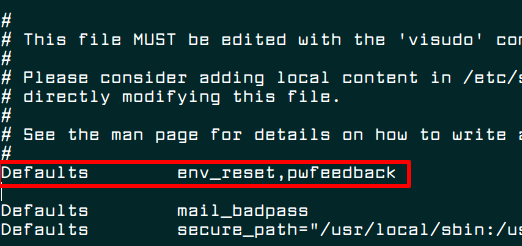 Configurer le fichier sudoers
Configurer le fichier sudoers Maintenant, appuyez sur Esc clé et type : wq Pour enregistrer et fermer le fichier. Mais si vous utilisez Nano Editor, enregistrez le fichier en frappant "Ctrl + x" et puis "Y" suivie par "ENTRER" pour la fermer.
Ensuite, exécutez la commande ci-dessous pour réinitialiser votre terminal pour les modifications ci-dessus pour commencer à travailler.
$ réinitialiser
Voilà, maintenant vous devriez pouvoir voir un commentaire visuel (****) Chaque fois que vous tapez un mot de passe sur le terminal, comme indiqué dans la capture d'écran suivante.
$ sudo yum Mise à jour
 Mot de passe sudo visible
Mot de passe sudo visible Vous aimerez peut-être également lire ces articles connexes suivantes.
- 10 Configurations Sudoers utiles pour définir «sudo» dans Linux
- Comment exécuter la commande «sudo» sans entrer un mot de passe en Linux
- Laissez sudo vous insulter lorsque vous entrez un mot de passe incorrect
- Comment exécuter des scripts shell avec la commande sudo dans Linux
Si vous avez des conseils ou des astuces de terminal Linux à partager avec nous, utilisez la section des commentaires ci-dessous.
- « Firefox Quantum mange de la RAM comme Chrome
- Comment contrôler les services SystemD sur le serveur Linux distant »

